Android基礎知識之Toolbar的使用
Toolbar是Android5.0推出的,用來替代ActionBar的控制.可以高度的自訂,使用靈活.官方的ToolBar是必須在5.0以上的系統才能使用,如果需要在低版本中使用.需要使用support v7包中的Toolbar。
下一是官網的Toolbar的介紹:
Toolbar
extends ViewGroup
java.lang.Object
↳ android.view.View
↳ android.view.ViewGroup
↳ android.support.v7.widget.Toolbar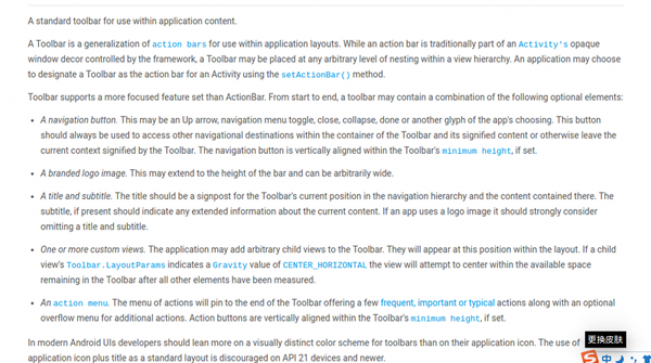
使用前提
要使用ToolBar需要將activity的ActionBar隱藏掉.那麼如何隱藏呢?有三種方法.
在res/values/styles.xml檔案中修改<style name="AppTheme.Base" parent="Theme.AppCompat"> <item name="windowActionBar">false</item> <item name="android:windowNoTitle">true</item> </style>
<style name="AppTheme" parent="Theme.AppCompat.Light.NoActionBar">
<activity android:name="MainActivity"
android:theme="@style/Theme.AppCompat.Light.NoActionBar">
</activity>requestWindowFeature(Window.FEATURE_NO_TITLE);
setContentView(R.layout.activity_main);
//supportRequestWindowFeature(Window.FEATURE_NO_TITLE); 在AppCompatActivity中<android.support.v7.widget.Toolbar
android:id="@+id/toolbar"
android:layout_width="match_parent"
android:layout_height="?android:attr/actionBarSize"
android:background="?attr/colorPrimaryDark"
app:title="Title"
app:titleTextColor="#222222"
app:logo="@mipmap/ic_launcher"
app:subtitle="subtitle"></android.support.v7.widget.Toolbar>mToolbar.setTitle("JavaTitle");
mToolbar.setSubtitle("JavaSubTitle");
mToolbar.setLogo(R.mipmap.ic_launcher);
mToolbar.setNavigationIcon(android.R.drawable.ic_input_delete);
mToolbar.setOverflowIcon(ContextCompat.getDrawable(this, android.R.drawable.ic_menu_more));
/ setActionBar(mToolbar); //activity中
setSupportActionBar(mToolbar); //AppCompatActivity中<?xml version="1.0" encoding="utf-8"?>
<menu xmlns:android="http://schemas.android.com/apk/res/android"
xmlns:app="http://schemas.android.com/apk/res-auto">
<item
android:id="@+id/add"
android:icon="@android:drawable/ic_menu_add"
android:title="Add"
app:showAsAction="never|withText"/>
<item
android:id="@+id/delete"
android:icon="@android:drawable/ic_menu_delete"
android:title="Delete"
app:showAsAction="never|withText"/>
<item
android:id="@+id/edit"
android:icon="@android:drawable/ic_menu_edit"
android:title="Edit"
app:showAsAction="never|withText"/>
<item
android:id="@+id/email"
android:icon="@android:drawable/sym_action_email"
android:title="Email"
app:showAsAction="never|withText"/>
</menu>直接在程式碼中取消. 在setContentView之前。
@Override
public boolean onCreateOptionsMenu(Menu menu) {
getMenuInflater().inflate(R.menu.main, menu);
return true;
}
@Override
public boolean onOptionsItemSelected(MenuItem item) {
switch (item.getItemId()) {
case android.R.id.home:
Toast.makeText(MainActivity.this, "您点击了NavigationIcon", Toast.LENGTH_SHORT).show();
break;
case R.id.add:
Toast.makeText(MainActivity.this, "Add", Toast.LENGTH_SHORT).show();
break;
case R.id.delete:
Toast.makeText(MainActivity.this, "Delete", Toast.LENGTH_SHORT).show();
break;
case R.id.edit:
Toast.makeText(MainActivity.this, "Edit", Toast.LENGTH_SHORT).show();
break;
case R.id.email:
Toast.makeText(MainActivity.this, "Email", Toast.LENGTH_SHORT).show();
break;
}
return true;
}怎麼使用
在版面配置檔案中.新增以下程式碼. 位置不固定。 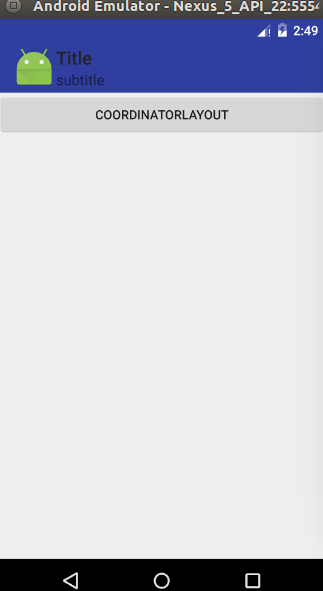
@Override
protected boolean onPrepareOptionsPanel(View view, Menu menu) {
if (menu != null) {
if (menu.getClass() == MenuBuilder.class) {
try {
Method m = menu.getClass().getDeclaredMethod("setOptionalIconsVisible", Boolean.TYPE);
m.setAccessible(true);
m.invoke(menu, true);
} catch (Exception e) {
Log.i("tag", "onPrepareOptionsPanel: " +
getClass().getSimpleName() +
"onMenuOpened...unable to set icons for overflow menu"
+ e);
}
}
}
return super.onPrepareOptionsPanel(view, menu);
}在java程式碼中也可以動態的設定這些值。
rrreee添加Menu
要添加menu首先我們需要有menu,在這裡我選擇在res/menu/中創建main.xml來定義menu檔案.程式碼如下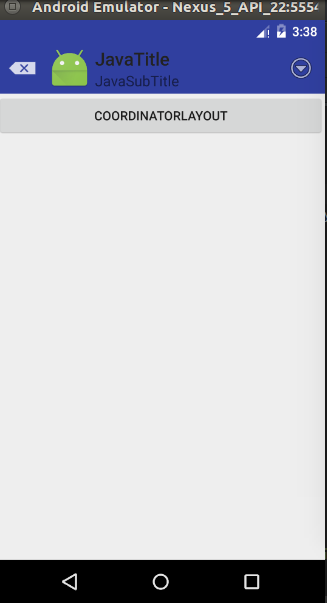 rrreee
rrreee
rrreee
顯示Menu中的Icon
在寫到這裡之後.我們會發現.隱藏的menu是不顯示icon的,那麼我們怎麼設定呢:
只需要重新一下方法: 這裡的activity是AppCompatActivity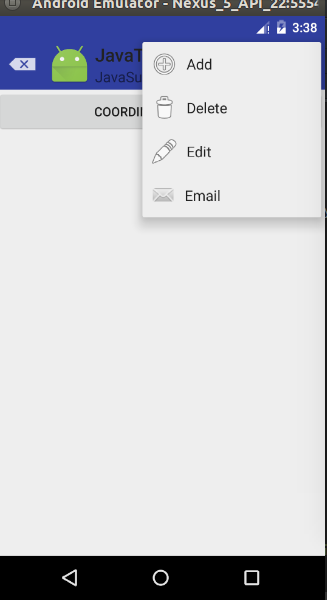 rrreee
rrreee

熱AI工具

Undresser.AI Undress
人工智慧驅動的應用程序,用於創建逼真的裸體照片

AI Clothes Remover
用於從照片中去除衣服的線上人工智慧工具。

Undress AI Tool
免費脫衣圖片

Clothoff.io
AI脫衣器

AI Hentai Generator
免費產生 AI 無盡。

熱門文章

熱工具

記事本++7.3.1
好用且免費的程式碼編輯器

SublimeText3漢化版
中文版,非常好用

禪工作室 13.0.1
強大的PHP整合開發環境

Dreamweaver CS6
視覺化網頁開發工具

SublimeText3 Mac版
神級程式碼編輯軟體(SublimeText3)

熱門話題
 新報告對傳聞中的三星 Galaxy S25、Galaxy S25 Plus 和 Galaxy S25 Ultra 相機升級進行了嚴厲的評估
Sep 12, 2024 pm 12:23 PM
新報告對傳聞中的三星 Galaxy S25、Galaxy S25 Plus 和 Galaxy S25 Ultra 相機升級進行了嚴厲的評估
Sep 12, 2024 pm 12:23 PM
最近幾天,Ice Universe 不斷披露有關 Galaxy S25 Ultra 的詳細信息,人們普遍認為這款手機將是三星的下一款旗艦智慧型手機。除此之外,洩密者聲稱三星只計劃升級一台相機
 三星 Galaxy S25 Ultra 洩漏了第一張渲染圖,傳聞中的設計變化被曝光
Sep 11, 2024 am 06:37 AM
三星 Galaxy S25 Ultra 洩漏了第一張渲染圖,傳聞中的設計變化被曝光
Sep 11, 2024 am 06:37 AM
OnLeaks 現在與 Android Headlines 合作,首次展示了 Galaxy S25 Ultra,幾天前,他試圖從他的 X(以前的 Twitter)粉絲那裡籌集到 4,000 美元以上的資金,但失敗了。對於上下文,嵌入在 h 下面的渲染圖像
 IFA 2024 | TCL 的 NXTPAPER 14 在性能上無法與 Galaxy Tab S10 Ultra 相媲美,但在尺寸上幾乎可以與之媲美
Sep 07, 2024 am 06:35 AM
IFA 2024 | TCL 的 NXTPAPER 14 在性能上無法與 Galaxy Tab S10 Ultra 相媲美,但在尺寸上幾乎可以與之媲美
Sep 07, 2024 am 06:35 AM
除了發布兩款新智慧型手機外,TCL 還發布了一款名為 NXTPAPER 14 的新 Android 平板電腦,其大螢幕尺寸是其賣點之一。 NXTPAPER 14 採用 TCL 標誌性品牌霧面液晶面板 3.0 版本
 Vivo Y300 Pro 在 7.69 毫米纖薄機身中配備 6,500 mAh 電池
Sep 07, 2024 am 06:39 AM
Vivo Y300 Pro 在 7.69 毫米纖薄機身中配備 6,500 mAh 電池
Sep 07, 2024 am 06:39 AM
Vivo Y300 Pro剛剛全面亮相,它是最薄的中階Android手機之一,配備大電池。準確來說,這款智慧型手機厚度僅為 7.69 毫米,但配備 6,500 mAh 電池。這與最近推出的容量相同
 新報告對傳聞中的三星 Galaxy S25、Galaxy S25 Plus 和 Galaxy S25 Ultra 相機升級進行了嚴厲的評估
Sep 12, 2024 pm 12:22 PM
新報告對傳聞中的三星 Galaxy S25、Galaxy S25 Plus 和 Galaxy S25 Ultra 相機升級進行了嚴厲的評估
Sep 12, 2024 pm 12:22 PM
最近幾天,Ice Universe 不斷披露有關 Galaxy S25 Ultra 的詳細信息,人們普遍認為這款手機將是三星的下一款旗艦智慧型手機。除此之外,洩密者聲稱三星只計劃升級一台相機
 三星 Galaxy S24 FE 預計將以低於預期的價格推出,有四種顏色和兩種記憶體選項
Sep 12, 2024 pm 09:21 PM
三星 Galaxy S24 FE 預計將以低於預期的價格推出,有四種顏色和兩種記憶體選項
Sep 12, 2024 pm 09:21 PM
三星尚未就何時更新其 Fan Edition (FE) 智慧型手機系列提供任何提示。目前來看,Galaxy S23 FE 仍然是該公司的最新版本,於 2023 年 10 月年初推出。
 小米紅米 Note 14 Pro Plus 上市,成為首款配備 Light Hunter 800 相機的高通 Snapdragon 7s Gen 3 智慧型手機
Sep 27, 2024 am 06:23 AM
小米紅米 Note 14 Pro Plus 上市,成為首款配備 Light Hunter 800 相機的高通 Snapdragon 7s Gen 3 智慧型手機
Sep 27, 2024 am 06:23 AM
Redmi Note 14 Pro Plus 現已正式成為去年 Redmi Note 13 Pro Plus 的直接後繼產品(亞馬遜售價 375 美元)。正如預期的那樣,Redmi Note 14 Pro Plus與Redmi Note 14和Redmi Note 14 Pro一起成為Redmi Note 14系列的主角。李
 iQOO Z9 Turbo Plus:可能增強的系列旗艦產品已開始預訂
Sep 10, 2024 am 06:45 AM
iQOO Z9 Turbo Plus:可能增強的系列旗艦產品已開始預訂
Sep 10, 2024 am 06:45 AM
OnePlus的姊妹品牌iQOO的2023-4年產品週期可能即將結束;儘管如此,該品牌已宣布 Z9 系列的開發尚未結束。它的最終版,也可能是最高端的 Turbo+ 變體剛剛按照預測發布。時間






